发布时间:2020-12-30 11: 03: 11
Folx为用户提供了多种便捷的下载方式,如浏览器单击链接唤起Folx进行下载,使用下载链接新建下载任务进行下载、使用种子文件进行下载等等,基本涵盖了大部分日常中常见的下载方式。
那么种子文件该如何在Folx进行使用,如果要编辑它又该如何编辑呢?下面我们一起来看看吧。
一、使用方式
打开Folx界面可以看到上方显示“输入链接或者搜索种子文件”的文本输入框,点击它旁边的加号,可以新建下载任务。
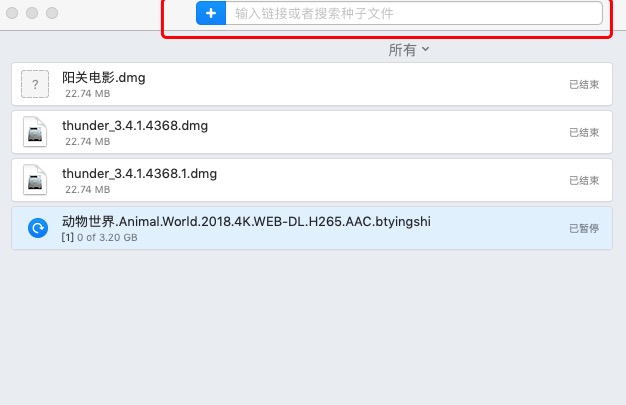
点击新建下载任务界面第二栏的“Torrent”,如下图2所示。我们需要选择本地上已有的种子文件,选完后Folx软件就会自动帮我们生成该文件的所属标签;如果要立即开始任务,在开始项选择“立即”,其他可选项还有“手动”和“已计划”,可根据设置手动开始或按任务计划开始执行。
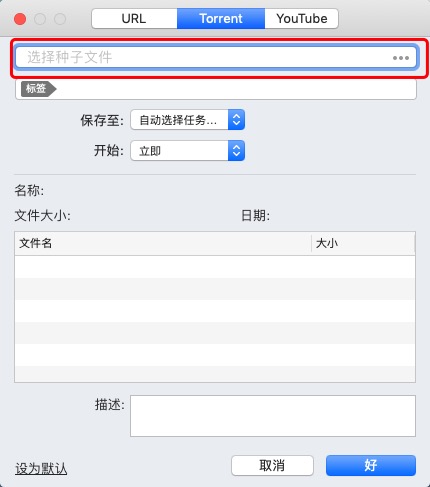
如果觉得每次都要去新建下载任务特别麻烦,我们还可以点击Folx菜单,打开Folx的偏好设置界面。然后在第七项的“种子”选项的种子设置界面中,将“使用Folx打开种子文件”设为默认选项。那么每次双击打开种子时,都会自动打开Folx开始种子下载任务啦。
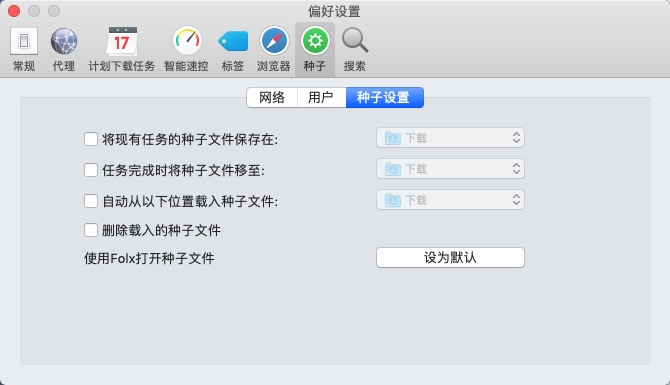
二、编辑种子
有时候我们想要编辑种子的一些信息,如种子的网络追踪器服务器,以便于更好地提高种子的下载速度,就可以使用Folx来进行编辑,这也算是Folx非常独特的一项功能。
使用起来方法也是很简单,首先选中想要编辑的种子文件下载任务,然后点击左上角的“文件”菜单,选择“编辑种子文件”,如下图,打开编辑界面。
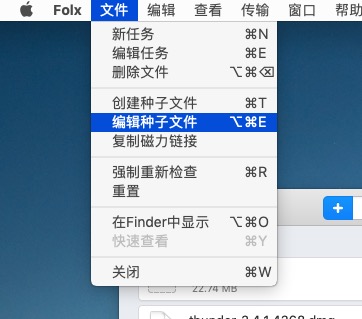
在此种子编辑页面中,我们可以更改种子的下载路径、下载文件名、为种子添加追踪服务器等一系列编辑操作,修改后点击“应用保存修改即可”。
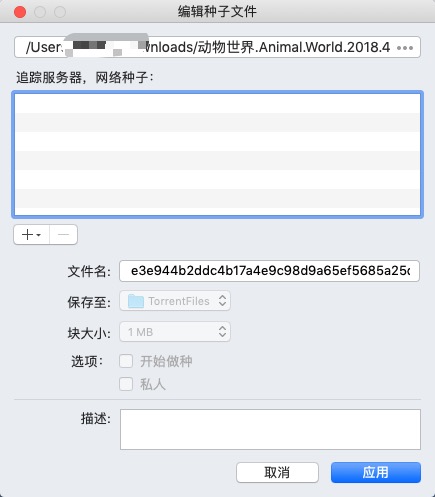
上述就是关于在Mac系统上使用Folx软件,使用种子文件进行文件下载,以及编辑种子文件的具体教程。种子文件是时下非常流行的下载方式,Folx它拥有种子搜索、种子编辑、种子下载、种子制作功能,是Mac系统下非常好用的种子下载器之一。
作者:包纸
展开阅读全文
︾
读者也喜欢这些内容:

BT种子文件下载器有哪些,mac怎么下载BT种子文件下载器
我们平常下载资源时,大多接触的是URL链接资源。实际上,除了URL链接外,还有磁力链接、BT种子文件等资源。那么,什么是BT种子文件?BT种子文件下载器有哪些?mac怎么下载BT种子文件下载器?下面让我们一一来解答以上问题。...
阅读全文 >
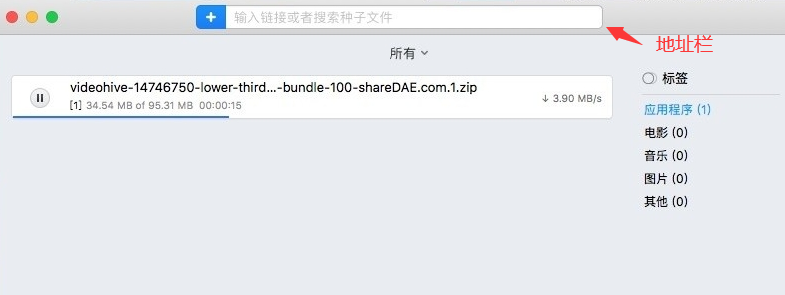
苹果电脑怎么下载视频 苹果下载工具哪个软件好
苹果电脑怎么下载视频?可使用下载器添加链接直接下载、使用种子搜索器搜索种子文件下载、使用浏览器上下文菜单启用下载器下载。苹果下载工具哪个软件好,本文将会介绍几款好用的mac下载工具。...
阅读全文 >

Folx激活换机教程
Folx 是一款专业的Mac下载工具、BT下载器。它提供了方便的下载管理,灵活的设置等。Folx 具有一个独特的系统来分类和保留下载的内容。下面带大家了解一下Folx如何激活。...
阅读全文 >

如何在Mac上安装Folx
今天小编给大家带来一个软件,是一款在Mac平台上可以综合以上两款软件优点的老牌下载工具,也就是今天的主角Folx。那么如何在Mac上安装Folx?...
阅读全文 >